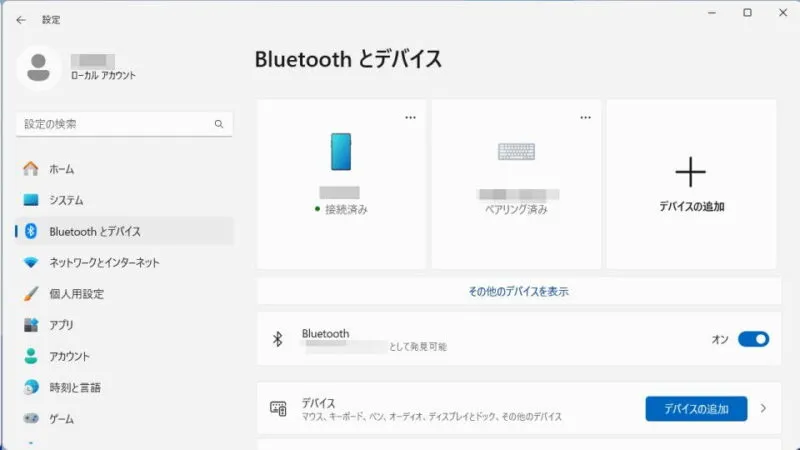Windows 11やWindows 10をはじめMacのタッチパッド(トラックパッド)でファイル/フォルダをドラッグする場合、クリックしながら動かすと意図せずドロップしてしまうことがありますが、ダブルタップするだけでもドラッグできます。
ドラッグ操作をWindowsのタッチパッドで行う場合はマウスと大きく変わらず「クリック操作をしたまま動かす」と言う操作になることが多いですが、機種によってはMacのトラックパッドなどと同様に「トラックパッドを押下したまま動かす」と言う操作になることがあります。
このような場合、意図せずドロップしてしまうことがあるので、慣れずに操作しにくければ【ダブルタップした指を離さず動かす】と言う方が操作しやすいかもしれません。
ただし、オン/オフが切り替えられるので、できない場合には設定を見直してみると良いでしょう。
ダブルタップでドラッグするやり方
Windows 11を例とします。Windows 10をはじめMacでも同様の操作が可能です。
ダブルタップでドラッグするやり方は以上です。
ダブルタップでドラッグを有効にするやり方
Windowsの場合
Windows 11を例とします。Windows 10でも同様の操作が可能ですが文言などが異なる場合があります。
- 設定のBluetoothとデバイスよりタッチパッドをクリックします。
Windows 10の場合、設定よりデバイスよりタッチパッドをクリックします。
- タッチパッドのタップより2回タップしてドラッグすると複数選択をチェックします。

Windowsでのやり方は以上です。
Macの場合
- システム設定のアクセシビリティ>ポインタコントロールよりトラックパッドオプションをクリックします。
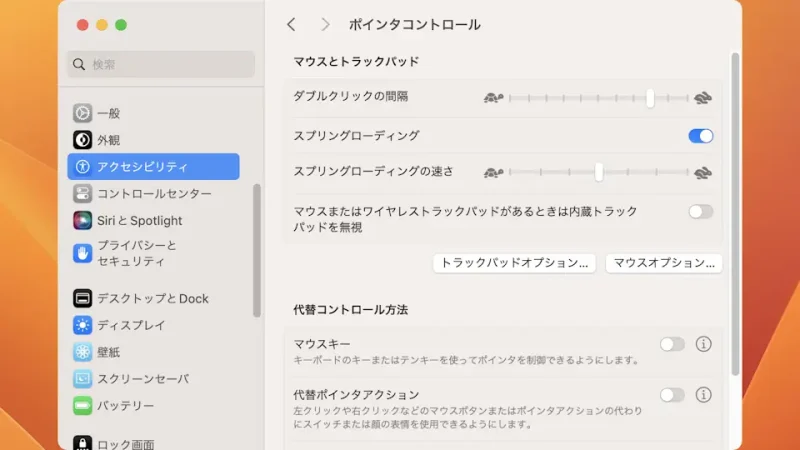
- トラックパッドオプションよりドラッグにトラックパッドを使用をオンに切り替えます。
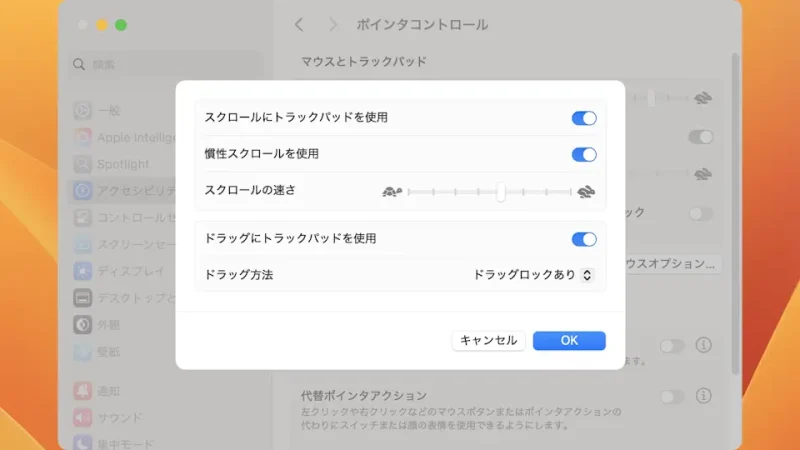
- 必要に応じてドラッグ方法よりドラッグロックなしドラッグロックあり3本指のドラッグのいずれかを選択します。
ドラッグロックとは、指を離してもドラッグが継続する機能で停止するには1回タップします。
Macでのやり方は以上です。